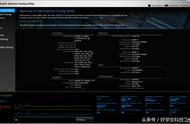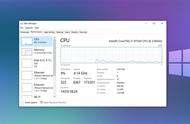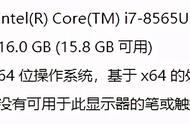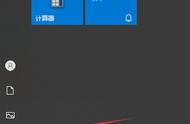步骤6
最后,wifi热点已经建立并启动。 使用支持wifi的设备搜索您建立的无线网络(如示例中的dcn),输入您设置的密码(如示例中的12345678),即可共享互联网。 如果您想关闭它,可以以管理员身份运行“关闭wifi.bat”。 如果您想打开它,请以管理员身份运行“Turn on wifi.bat”。

6、Win10正式版如何打开热点以及Win10如何共享热点
1、右键单击Win10正式版左下角的“Windows”按钮,在其右键菜单中选择“命令提示符(管理员)”项进入。
2. 在打开的“命令提示符”窗口中输入命令
“netshwlansethostednetworkmode=allowssid=Win10FreeWiFikey=12345678”
然后按回车键创建名为“Win10FreeWiFi”的WiFi热点,密码为“12345678”。
3、热点创建完成后,输入命令“netshwlanstarthostednetwork”开启热点。 此时,您可以使用手机等其他设备尝试连接此WiFi网络。
4、接下来,检查我们创建的WiFi热点:右键单击任务栏右下角的“网络”图标,从其右键菜单中选择“打开网络和共享中心”项。
5. 在打开的“网络和共享中心”界面中,单击左上角的“更改适配器设置”按钮。
6、在打开的“网络连接”界面中,可以看到新创建的网络连接,名为“Win10FreeWiFi”。
7. 您可以尝试在手机或其他设备上连接上面创建的免费WiFi热点。
8、如果出现“无法正常连接”或“不断获取IP地址”的提示,我们需要进行如下设置:首先暂时关闭安全防护软件,如“360安全卫士”,并将防火墙设置为允许“虚拟 WiFi”热点通过。
9、在“网络连接”界面中,右键单击“宽带连接”或“本地连接”图标,在弹出的右键菜单中选择“属性”项。
10.“属性”界面将打开,切换到“共享”选项卡,勾选“允许其他网络用户通过这台计算机的互联网连接进行连接”项,并从家庭网络连接下拉列表中选择“本地连接*”-向下列表。 1”(即新创建的WiFi热点),点击“确定”完成设置。
11、当然,如果你想关闭新创建的名为“Win10FreeWiFi”的网络,只需要在MSDOS界面中输入命令“netshwlansethostednetworkmode=disallow”并回车即可。